Cara Menggunakan Search and Replace di Database WordPress
Memperbarui catatan database bisa cukup menyita waktu apabila dilakukan secara manual. Untungnya, ada cara update database WordPress secara massal yang bisa Anda lakukan.
Pada artikel ini, kami akan membahas tutorial tentang cara melakukan pencarian dan penggantian di database WordPress dengan plugin WordPress dan kueri MySQL.
Kenapa Harus Update Database WordPress?
Terkadang, Anda ingin mencari dan menggantikan kata-kata atau string di website WordPress Anda karena alasan berikut ini:
- Anda ingin mengganti kata kunci (keyword). Di kasus ini, Anda memilih kata kunci, katakanlah kata kunci A, yang beberapa bulan lalu kata kunci ini dianggap yang terbaik untuk SEO website Anda. Namun, setelah beberapa bulan kemudian, Anda menemukan kata kunci lain, misalnya kata kunci B, yang lebih layak untuk situs WordPress Anda. Kata kunci A telah tersebar di seluruh website Anda dan menggantinya dengan cara manual akan mengharuskan Anda membuka file database berukuran 100 MB, mengubahnya, dan menguploadnya ulang. (Jangan khawatir, kami akan memberikan cara yang lebih baik untuk melakukannya dan kami akan menjelaskannya kemudian).
- Anda menyadari bahwa Anda berulangkali membuat kesalahan gramatikal (atau ejaan) atau kesalahan penulisan di website. Misalnya, Anda menuliskan “memberi warna hijau” alih-alih “memberi warna biru” dan sekarang Anda ingin mencari informasinya di website dan menggantikannya.
- Setelah memperbarui WordPress, beberapa karakter yang berbentuk aneh mulai bermunculan di website Anda dan Anda ingin menghilangkannya.
- Anda menambahkan URL atau beberapa kalimat ke post Anda, tetapi Anda lupa post yang mana. Misalnya, Anda menambahkan biografi penulis di akhir beberapa artikel Anda dan Anda ingin memperbaruinya.
Contoh-contoh di atas menjadi alasan mengapa Anda ingin “mencari dan mengganti” dan masih banyak lagi yang lainnya. Apa pun alasannya, mencari satu per satu file secara manual dan membuka merupakan pekerjaan yang melelahkan dan tak ada satu orang pun yang ingin melakukannya.
Beruntung, terdapat cara menggunakan Search and Replace yang akan memudahkan Anda untuk mencari dan mengganti beberapa hal secara cepat dan efisien pada website WordPress Anda.
Namun, kelemahannya, jika Anda membuat kesalahan pada saat mencari dan mengganti, maka Anda tidak dapat mengembalikan (undo) perubahan yang dilakukan.
Oleh karena itu, buatlah back up situs WordPress Anda sebelum lanjut ke langkah berikutnya guna mencegah kehilangan data.
Opsi 1: Menggunakan plugin
Plugin memudahkan apa pun yang ingin dilakukan oleh pemilih website WordPress. Jika Anda tidak memiliki kemampuan atau pengetahuan tentang pengembangan website atau Anda tidak ingin menjalankan query SQL, gunakan plugin seperti Better Search Replace atau Search & Replace untuk melakukannya.
Hal pertama yang harus Anda lakukan adalah menginstall plugin. Anda dapat menjalankannya dengan mengakses dashboard administrator WordPress dan membuka bagian Plugins -> Add New.
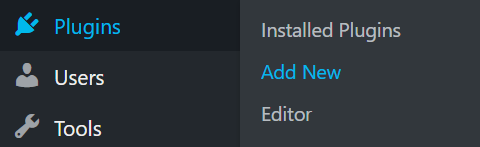
Di kolom pencarian, ketikkan Better Search Replace dan mulai menginstall.
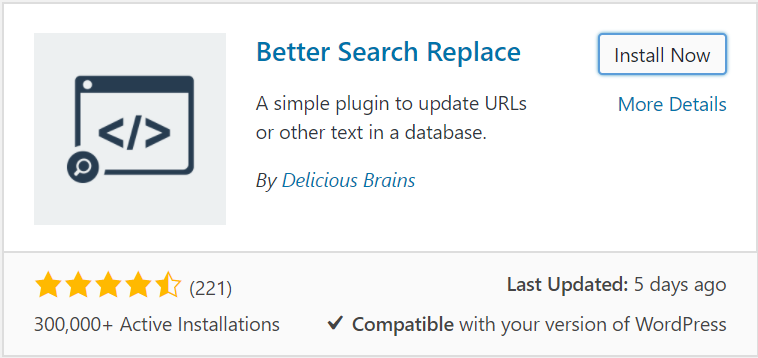
Klik Activate setelah penginstallan selesai dan plugin akan dijalankan. Anda dapat mencarinya di bagian Tools -> Better Search Replace.
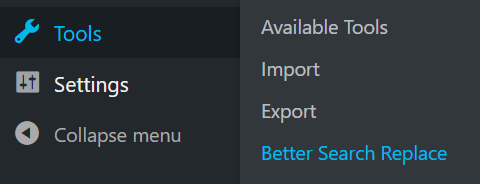
Kemudian masukkan informasi yang ingin Anda ubah:
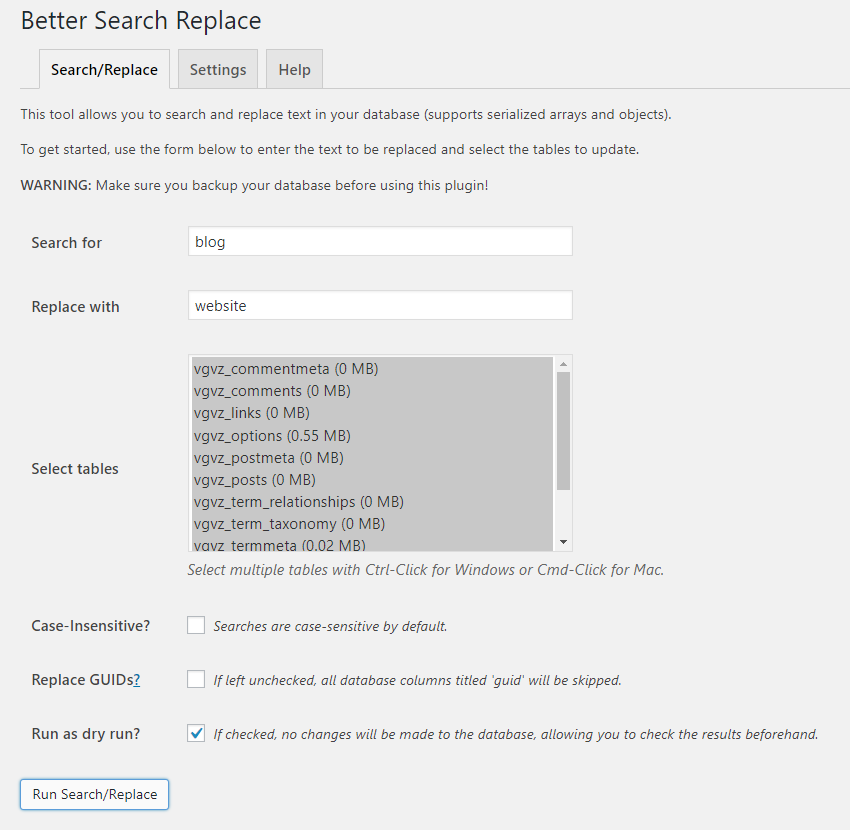
- Search for harus memuat frasa atau string yang ingin Anda ubah.
- Replace with harus memuat value yang ingin Anda gantikan, alih-alih yang sudah digunakan sebelumnya.
- Select tables memperbolehkan Anda untuk memilih mana tabel dari database Anda yang ingin diganti. Jika Anda ingin memilih semua tabel, maka Anda dapat menggunakan CTRL+A. Atau Anda bisa memilih satu per satu tabel dengan cara menahan CTRL dan mengklik tabel.
- Jika Anda ingin tindakan menjadi case-insensitive, pastikan untuk mencetang kotaknya.
- Beri tanda centang pada kotak Run as dry run? jika Anda ingin meninjau perubahan terlebih dulu sebelum menerapkannya.
Jika Anda menjalankan plugin tanpa opsi dry run, maka saat itu juga perubahan akan terjadi di dalam database Anda dan Anda akan melihat hasil seperti ini:

Selamat! Anda berhasil mengedit semua entri database WordPress Anda menggunakan plugin.
Opsi 2: Menggunakan Query MySQL
Pun sangatlah mungkin untuk melakukan operasi search and replace menggunakan phpMyAdmin, yang biasanya tersimpan di dalam control panel hosting.
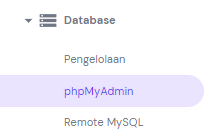
Apabila Anda menggunakan banyak database di bawah naungan akun Anda, maka Anda dapat membuka file wp-config.php untuk mencari nama database yang digunakan oleh website Anda.
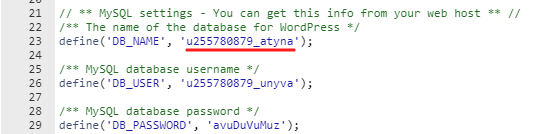
Buka phpMyAdmin, pilih database yang digunakan oleh WordPress, dan klik tab SQL.

Berikut ini adalah syntax dari query yang akan Anda gunakan untuk menjalankan operasi:
update TABLE_NAME set FIELD_NAME = replace(FIELD_NAME, 'Text to search, 'text to replace it with');
Sebagai contoh, jika Anda ingin memperbarui tabel post, maka Anda dapat melakukannya dengan menggunakan query ini:
update wp_posts set post_content = replace(post_content, 'Find this text' , 'Replace it with this');
Catatan: wp_ harus digantikan dengan prefix yang tepat yang digunakan oleh tabel dari database WordPress Anda.
Setelah Anda selesai menulis query tersebut, klik tombol “Go”.
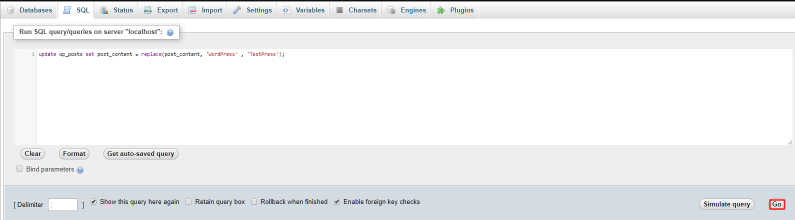
Setelah menunggu prosesnya untuk beberapa saat, Anda akan melihat berapa banyak baris yang harus diubah.

Selamat! Anda telah mempelajari cara memanipulasi informasi dalam database WordPress Anda menggunakan query SQL pada phpMyAdmin.
Kesimpulan
Sangatlah mudah melakukan banyak hal di WordPress, demkian juga melakukan cara find and replace. Apabila Anda memiliki pengetahuan terkait SQL dan tidak ingin menginstall plugin untuk melakukan operasi cari dan ganti, maka Anda dipersilakan melakukannya.
Namun, jika Anda tidak ingin repot dan ingin agar plugin yang melakukannya, maka opsi di tutorial cara menggunakan Search and Replace ini adalah cara terbaik.



